Win7局域網(wǎng)無(wú)法訪問(wèn)如何解決?
最近有Win7用戶反映,訪問(wèn)局域網(wǎng)的時(shí)候出錯(cuò),導(dǎo)致無(wú)法正常共享文件,共享打印機(jī)等,用戶并不知道這是怎么回事,也不知道該如何解決,為此非常苦惱。那么,Win7局域網(wǎng)無(wú)法訪問(wèn)如何解決呢?接下來(lái),我們一起往下看看Win7局域網(wǎng)無(wú)法訪問(wèn)的解決方法。
方法/步驟
1、訪問(wèn)IP為“192.168.1.102”的電腦時(shí)報(bào)錯(cuò),如下圖;
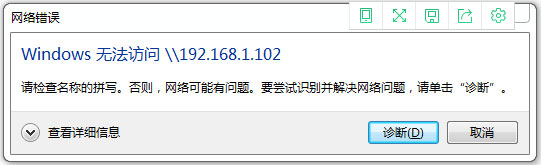
2、首先,把系統(tǒng)的防火墻打開(kāi),在IP為“192.168.1.102”的電腦上打開(kāi)“控制面板”點(diǎn)選“系統(tǒng)和安全”;
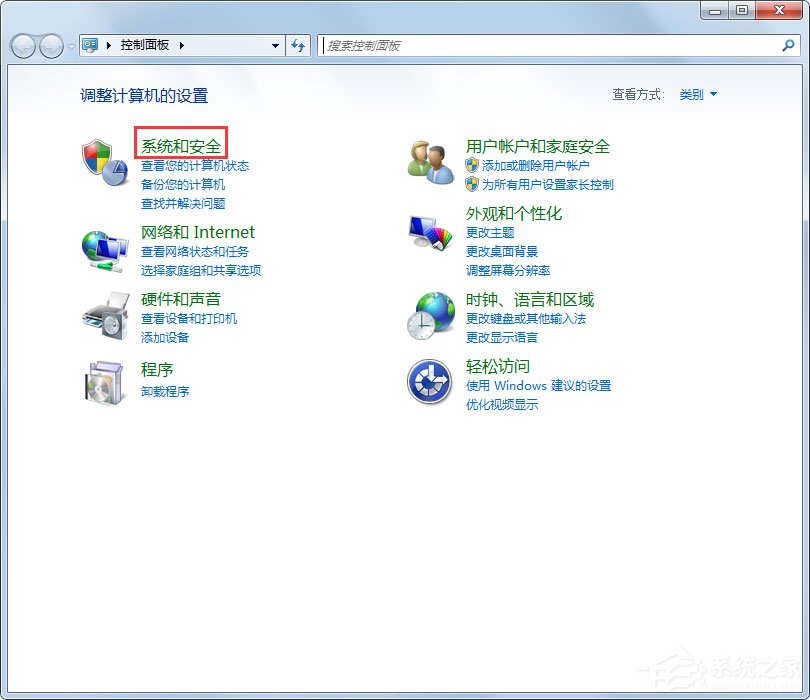
3、點(diǎn)擊“Windows防火墻”;
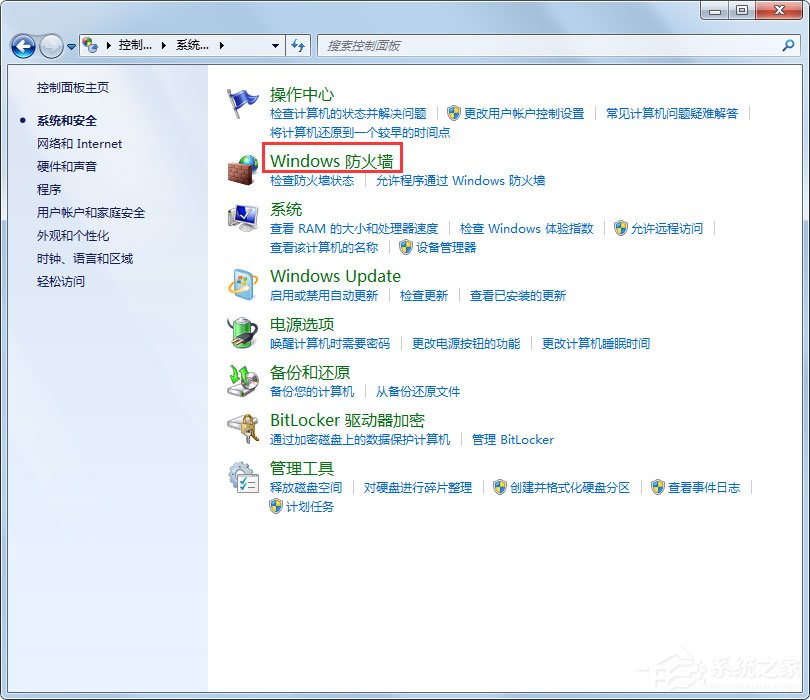
4、在左側(cè)找到“打開(kāi)或關(guān)閉Windows防火墻”,鼠標(biāo)單擊;
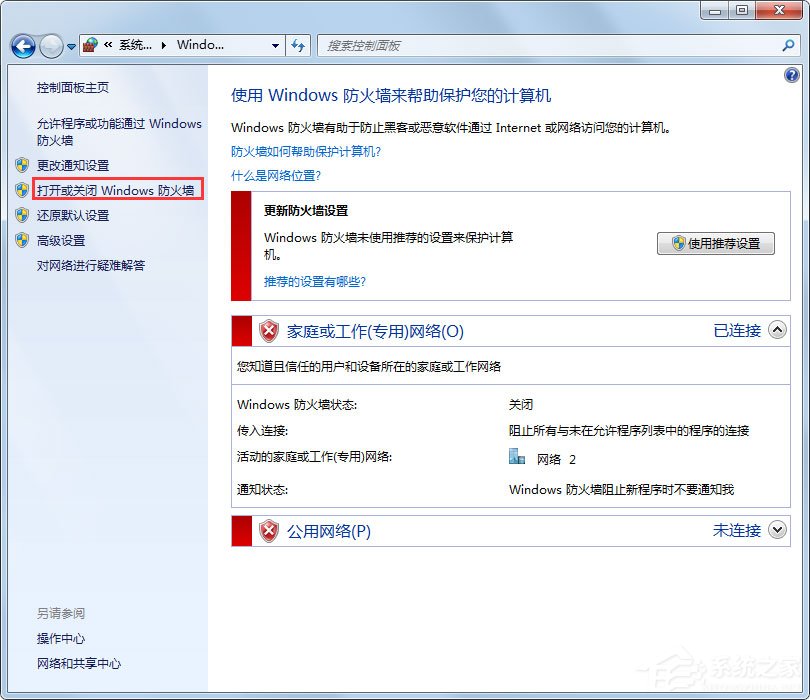
5、兩個(gè)選項(xiàng)都選擇“關(guān)閉Windows防火墻”;
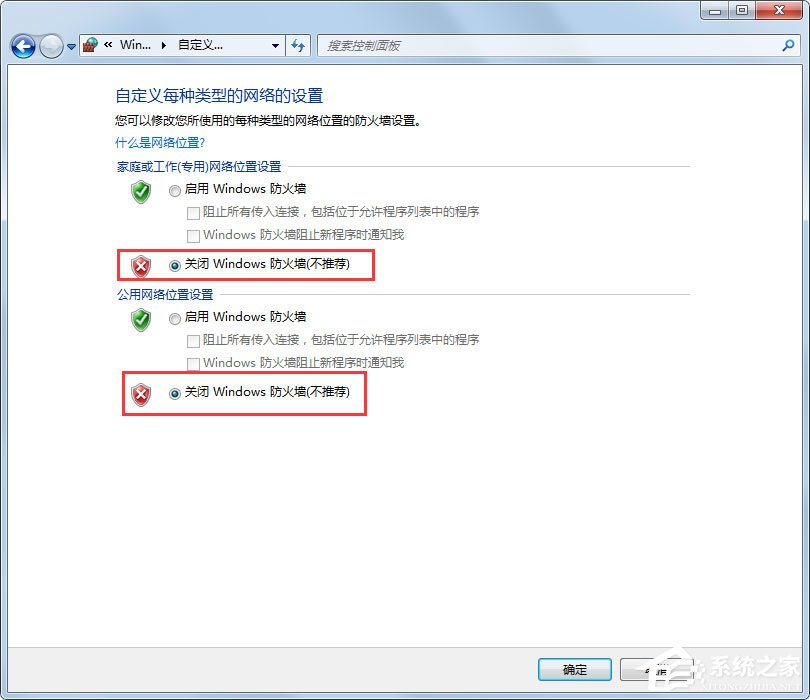
6、其次,開(kāi)啟來(lái)賓賬戶,回到“控制面板”點(diǎn)選“用戶賬戶和家庭安全”;
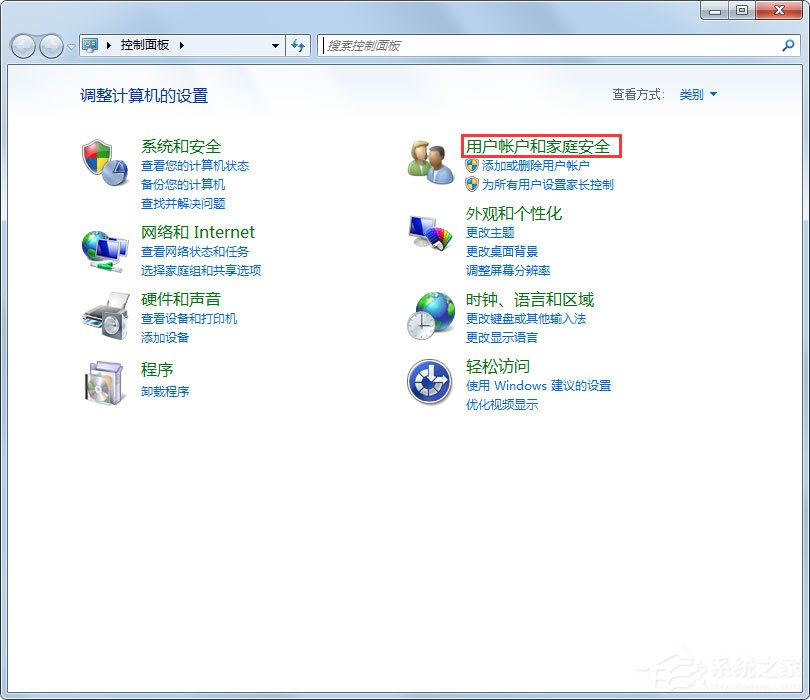
7、點(diǎn)擊“用戶賬戶”;
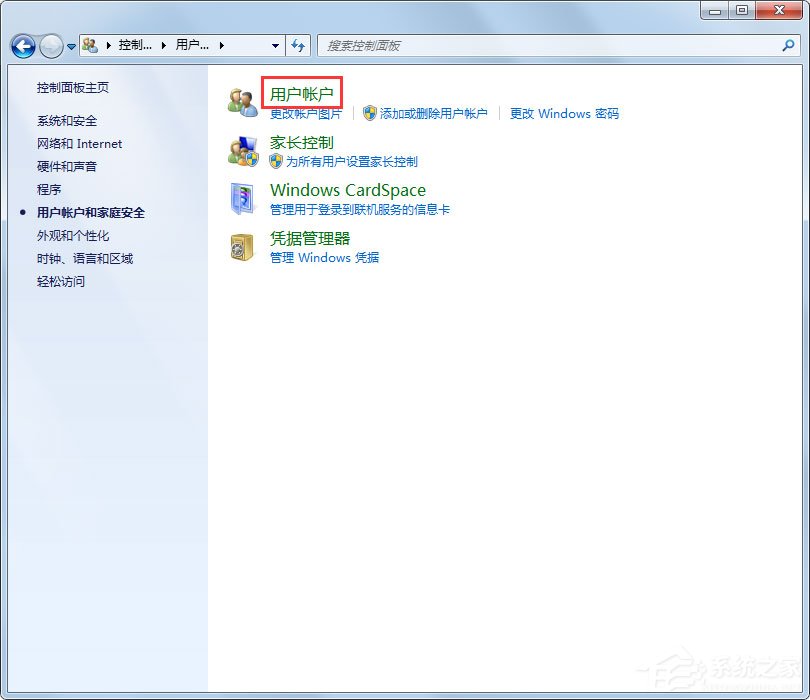
8、點(diǎn)擊“管理其他賬戶”;
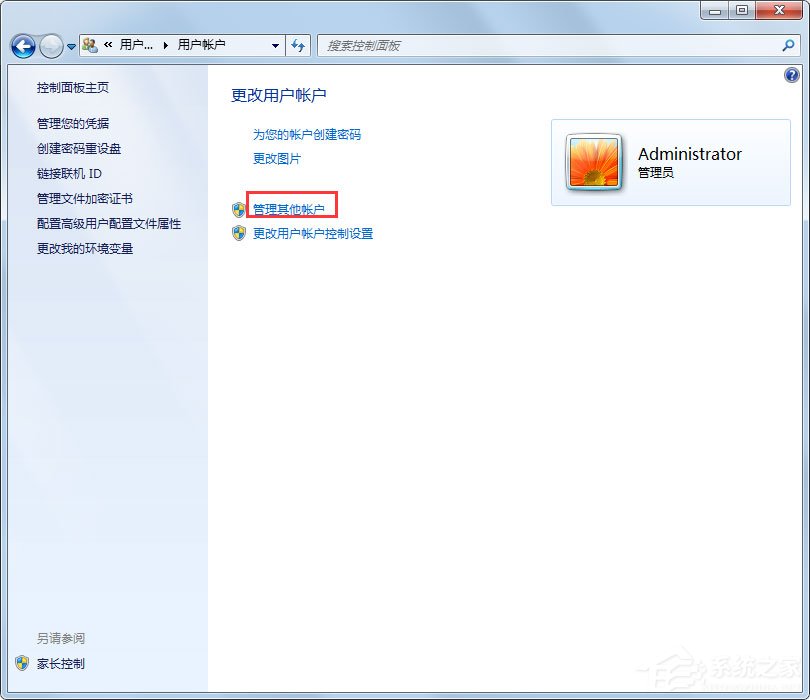
9、點(diǎn)擊“Guest”賬戶,點(diǎn)擊“啟用”;
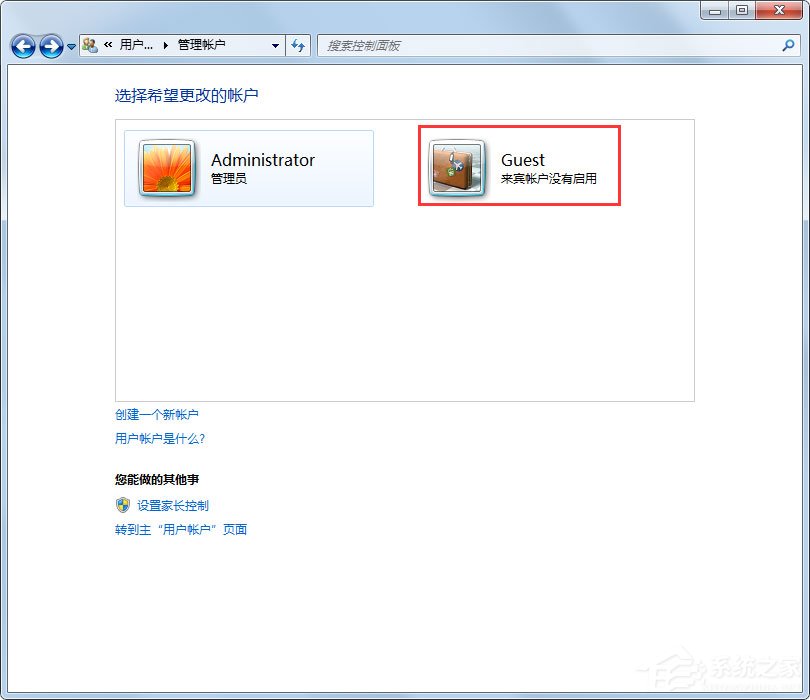
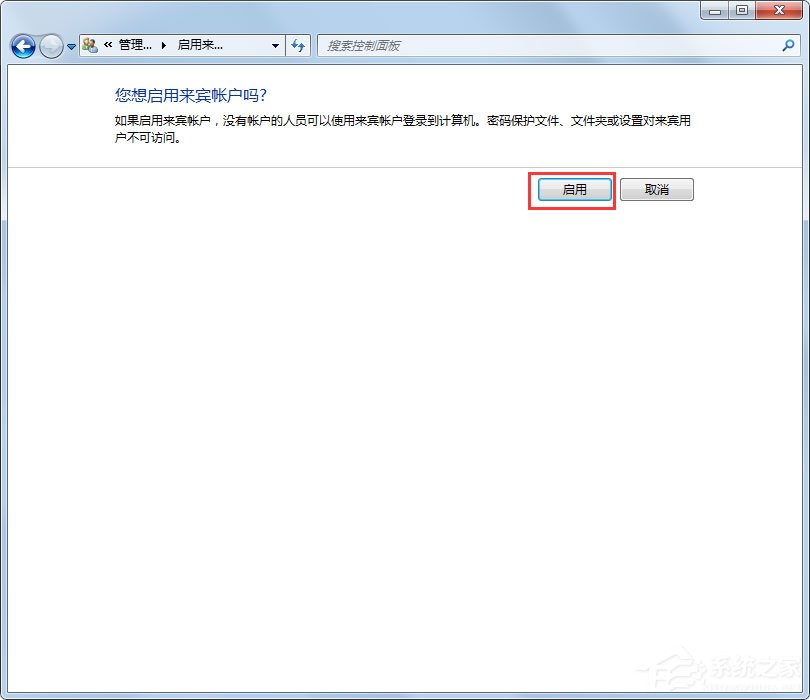
10、退回桌面,按“Windows功能”鍵+“R”鍵,打開(kāi)運(yùn)行窗口,輸入“gpedit.msc”,回車;
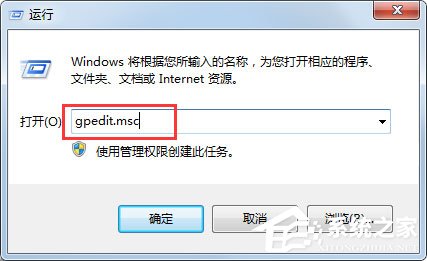
11、點(diǎn)擊“Windows設(shè)置”-“安全設(shè)置”-“本地策略”-“用戶權(quán)限分配”,在右側(cè)窗口找到“拒絕從網(wǎng)絡(luò)訪問(wèn)這臺(tái)計(jì)算機(jī)”,雙擊;
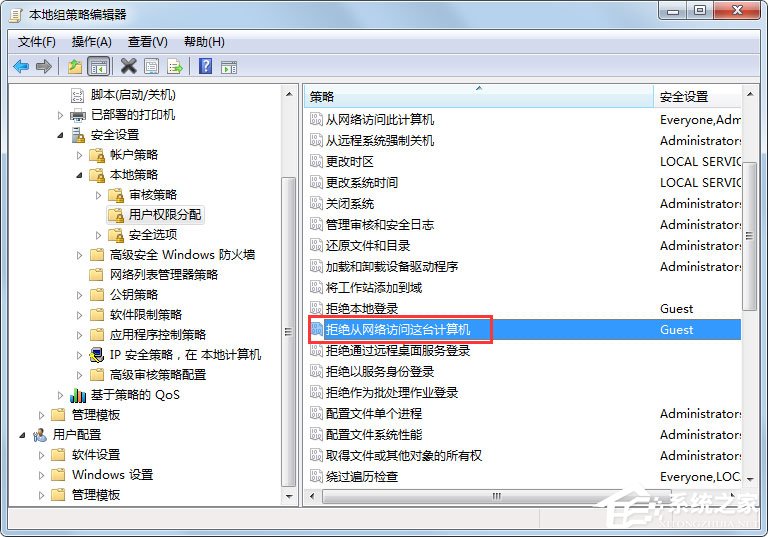
12、選擇“Guest”賬戶,刪除;
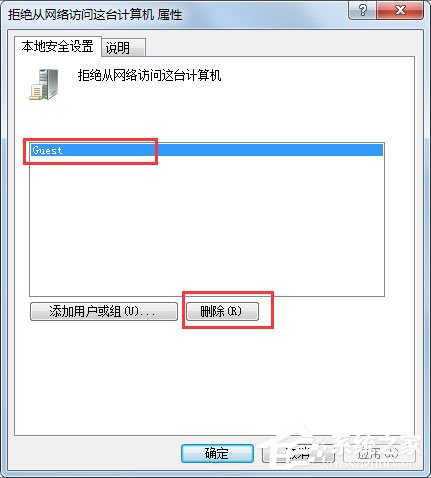
13、做完以上操作,再次訪問(wèn)“192.168.1.102”,就可以正常訪問(wèn)了。
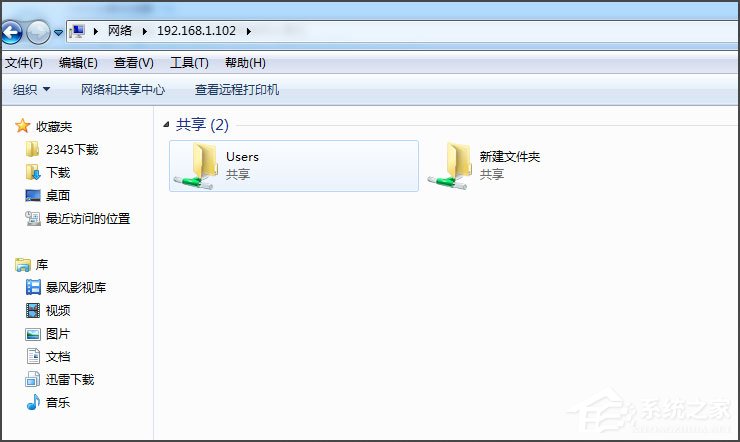
以上就是Win7局域網(wǎng)無(wú)法訪問(wèn)的具體解決方法,按照以上方法進(jìn)行操作后,再次訪問(wèn)局域網(wǎng)的時(shí)候相信就不會(huì)再出現(xiàn)錯(cuò)誤了。
相關(guān)文章:
1. 如何查看win10版本(怎么看電腦windows版本號(hào))2. Linux5.19內(nèi)核大提升! Ubuntu 22.04 LTS 現(xiàn)可升級(jí)至 Linux Kernel 5.193. Win10快捷鍵使用大全4. 戴爾Latitude 7390筆記本U盤(pán)怎么安裝win7系統(tǒng) 安裝win7系統(tǒng)方法說(shuō)明5. Win10 20H2更新后沒(méi)有聲音怎么回事?6. 微軟 Win11 首個(gè) Canary 預(yù)覽版 25314 推送 附更新內(nèi)容和升級(jí)方法7. Win11如何調(diào)高進(jìn)程的優(yōu)先級(jí)?Win11調(diào)高進(jìn)程的優(yōu)先級(jí)方法8. Windows一鍵備份數(shù)據(jù)方法分享9. WinXP系統(tǒng)svchost.exe占用cpu過(guò)高怎么辦?10. Win7系統(tǒng)操作中心無(wú)法打開(kāi)怎么辦?Win7旗艦版操作中心無(wú)法打開(kāi)解決方法

 網(wǎng)公網(wǎng)安備
網(wǎng)公網(wǎng)安備